Marketing in Marbella is niet zo eenvoudig als het lijkt, vooral niet als we het hebben over contentmarketing. Dit komt niet alleen doordat de lokale markt zeer heterogeen en concurrerend is. In Marbella telt het imago enorm mee: bedrijven willen zich onderscheiden met een origineel en onderscheidend merkbeeld, afgestemd op de elegantie en verfijning die Marbella kenmerken en die het publiek juist daar zoekt. Daarom is goed grafisch ontwerp in Marbella essentieel voor elk marketingbureau, -team of ondernemer die succes wil boeken in de stad.
In tegenstelling tot andere meer “mechanische” of “administratieve” marketingactiviteiten, zoals community management, vereist grafisch ontwerp tijd, toewijding en creativiteit om kwaliteit te leveren en een strategische waarde te bieden aan het merk. In deze blog richten we ons tot jou — de collega of ondernemer die goede resultaten wil behalen met zijn creaties, maar niet genoeg tijd, middelen, kennis of ervaring heeft. Daarom delen we in dit artikel onze 5 snelle grafische ontwerptrucs die we bij Supermedia Studio het meest toepassen met Canva (de meest eenvoudige en intuïtieve grafische ontwerpapplicatie). Met Canva en onze tips kun je jouw grafisch ontwerp in Marbella naar een hoger niveau tillen — zonder gedoe.
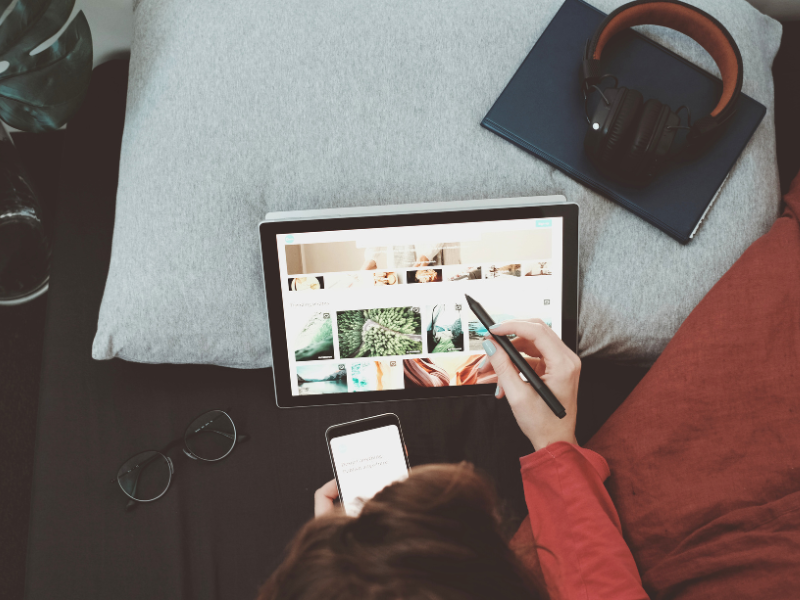
5 Canva-trucs om jouw grafisch ontwerp in Marbella naar een hoger niveau te tillen
Zoals je waarschijnlijk weet, is Canva een toegankelijke, gebruiksvriendelijke webapplicatie voor grafisch ontwerp met talloze functies en mogelijkheden. Het is een zeer handig alternatief voor professionele ontwerpsoftware als je daar niet mee vertrouwd bent. Bij Supermedia Studio is Canva een onmisbare tool binnen ons marketingtechnologiepakket, waarmee we in Marbella ontwerpen maken die zowel professioneel als snel en eenvoudig zijn. Dit zijn de vijf snelle Canva-trucs die we het vaakst gebruiken:
1. De kleur van een gerasterd logo wijzigen
Met Canva kun je eenvoudig de kleur wijzigen van logo’s die in vectorformaat zijn toegevoegd (zoals .svg of .eps), omdat deze zijn gebaseerd op wiskundige formules. Het wordt echter ingewikkelder wanneer het logobestand een gerasterde afbeelding is (zoals .jpg of .png), want Canva beschouwt dit dan als een vast beeld en niet als een bewerkbare grafische compositie. Toch hebben we een eenvoudige truc ontdekt om het logo alsnog een uniforme nieuwe kleur te geven.
Als je het gerasterde logo hebt toegevoegd aan je ontwerp, klik dan op het tabblad Bewerken (dat verschijnt wanneer je op een foto in het ontwerp klikt), ga naar de sectie Effecten en kies het tweede effect, Duotone. Klik daarna op Aanpassen. Daar kun je het logo een nieuwe kleur geven via twee tonen — voor de lichte en donkere delen — of dezelfde kleur op beide toepassen om het logo een egale kleur te geven. Zo kun je met één logo verschillende kleuropties gebruiken in je grafisch ontwerp in Marbella.
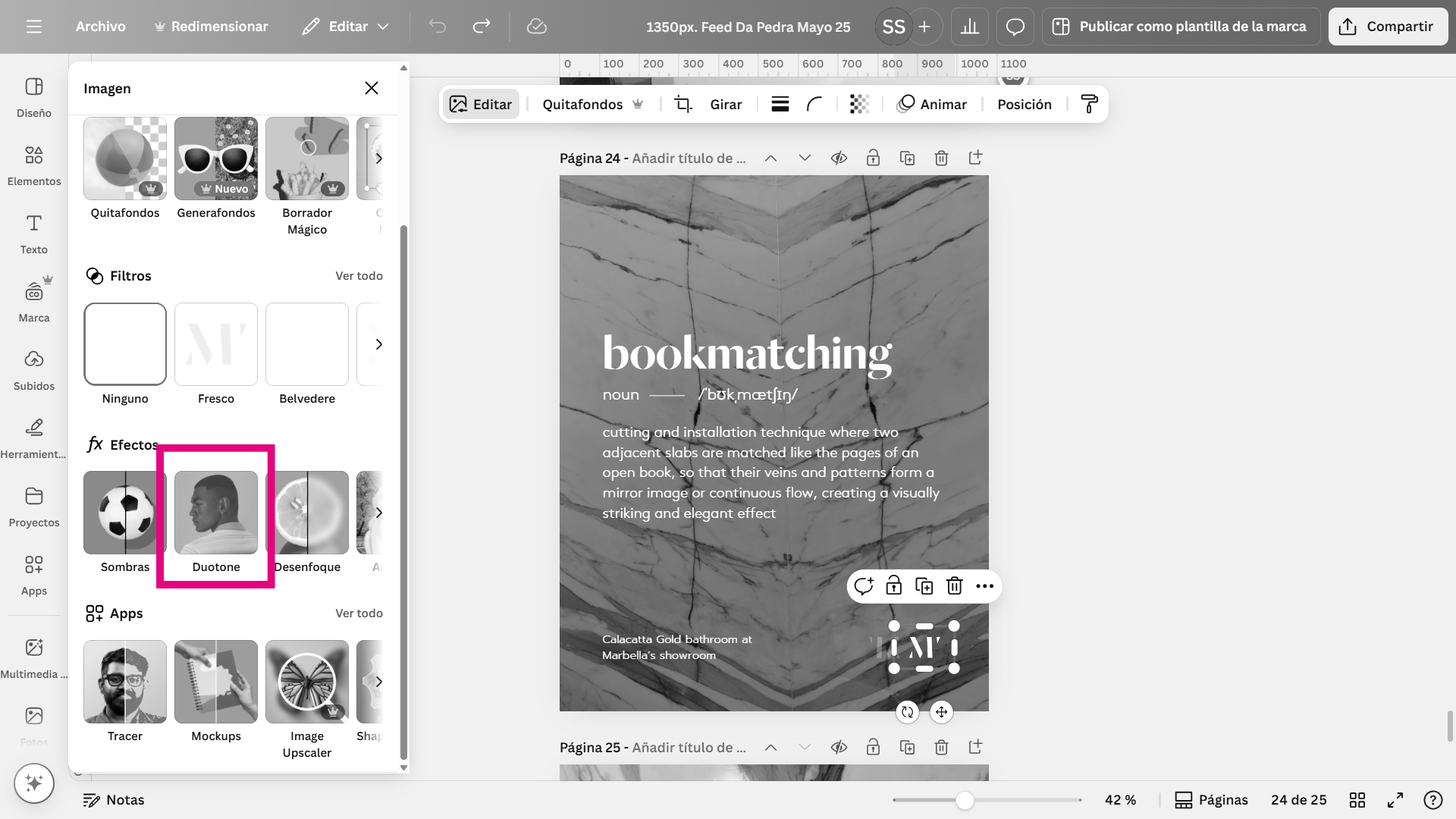
In het fuchsia kader, Duotone functie in Canva.
2. Zet hulplijnen en marges aan om je grafisch ontwerp in Marbella te verfijnen
Haast en tijdgebrek leiden vaak tot een veelgemaakte fout: gebrek aan uitlijning en visuele harmonie. Dit vereist aandacht en precisie, maar Canva’s functie voor hulplijnen en marges helpt je om je composities veel sneller en nauwkeuriger te ordenen. Zo creëer je direct die “cleane” en elegante uitstraling die zo gewaardeerd wordt bij grafisch ontwerp in Marbella.
Hulplijnen zijn ook ideaal voor het maken van continue Instagram-carrousels. Maak hiervoor een canvas van 1080 of 1350 pixels hoog, en bepaal de breedte aan de hand van het aantal “stukken” (afbeeldingen) dat je in je carrousel wilt opnemen — Instagram staat tot 20 afbeeldingen per carrousel toe. Elke afbeelding in een carrousel is 1080 pixels breed. Wil je bijvoorbeeld 7 afbeeldingen gebruiken, dan moet je canvas in Canva 7560 pixels breed zijn. Heb je het formaat bepaald, dan kun je het juiste aantal kolom-hulplijnen toevoegen om het canvas correct te verdelen.
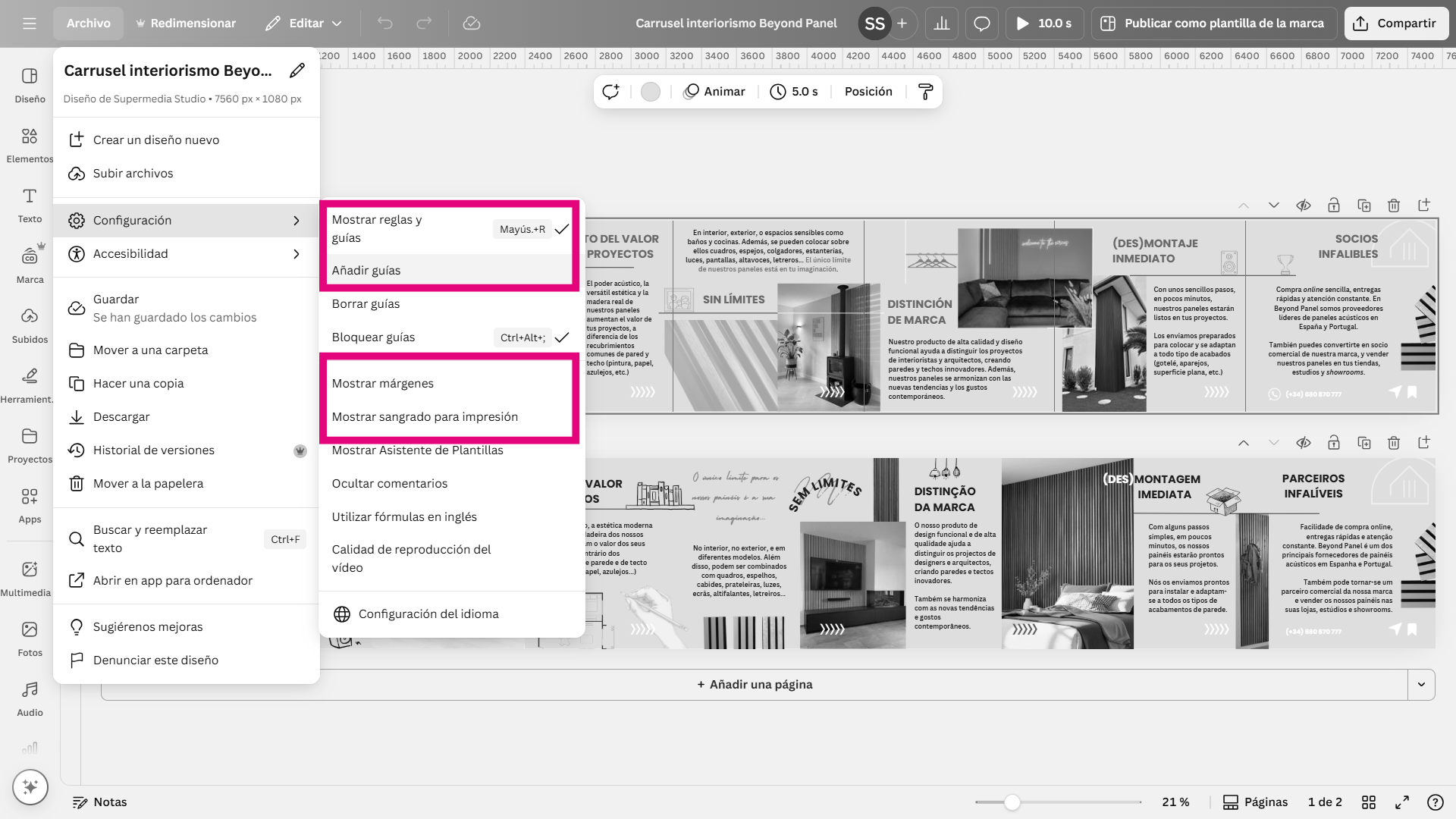
In de fuchsia kaders, uitzicht op de toegang tot Canva’s hulplijnen en marges functie op een continue carrousel werk voor Instagram.
3. Interieur-renders met behulp van AI
Een van de meest gevraagde producten binnen grafisch ontwerp in Marbella zijn renders, essentieel voor sectoren als architectuur, vastgoed en interieurdesign. Het zijn echter complexe opdrachten en vaak lastig te realiseren in Canva. Voor professionele resultaten zou je software als Lumion moeten gebruiken. Toch biedt Canva een eenvoudige oplossing om interieurs te ontwerpen met één klik: Phedra AI.

Weergave van interieur in Scandinavische stijl, verkregen door Phedra AI op basis van echte foto’s. Project ontwikkeld voor het makelaarskantoor Chic Properties.
Phedra AI is een artificiële intelligentie binnen Canva waarmee je interieurbeelden direct kunt transformeren. Het is bijzonder handig als een vastgoed- of interieurprofessional verschillende interieurstijlen of decoraties wil tonen voor dezelfde ruimte. Om het gewenste resultaat te bereiken, is het belangrijk dat je een nauwkeurige en gedetailleerde prompt opstelt met alle vereisten van het ontwerp dat je voor ogen hebt.
──────────────────────────────────────────────────────────
Wil je meer weten over generatieve AI voor jouw merk of bedrijf?
Neem contact op met Supermedia Studio voor persoonlijk advies over kunstmatige intelligentie, marketing en grafisch ontwerp in Marbella 💻
──────────────────────────────────────────────────────────
4. Plaats tekst leesbaar op afbeeldingen met transparante schaduwlagen
Dit is volgens ons dé truc bij uitstek om tekst leesbaar over een afbeelding te plaatsen zonder de afbeelding zelf te verliezen. Een basisstrategie voor jouw grafisch ontwerp in Marbella, vooral voor content zoals informatie-socialmediaposts of buitenposters.
Plaats hiervoor een schaduwlaag tussen de afbeelding en de tekst in je Canva-ontwerp om het contrast te vergroten. Kies een schaduwkleur en gebruik een contrasterende kleur voor de tekst, zodat deze opvalt. Bijvoorbeeld: als de schaduw zwart of heel donker is, gebruik dan witte tekst voor betere leesbaarheid.
Hoe creëer je zo’n schaduwlaag? Twee mogelijkheden:
- Ga naar het tabblad Elementen, voeg een vierkant toe aan je ontwerp, geef het de gewenste kleur, pas de transparantie aan en plaats het tussen de afbeelding en de tekst. Je kunt het formaat aanpassen zodat het het hele ontwerp bedekt of alleen het tekstgedeelte.
- Ook onder Elementen, zoek op “schaduw” samen met de kleur die je wilt gebruiken. Kies uit de resultaten de vorm die je het meest geschikt vindt, pas de transparantie aan en gebruik die als subtiele schaduw tussen de afbeelding en tekst. Veel van deze vormen hebben een verlooprand, waardoor de schaduw beter in het ontwerp blendt.
Videodemonstratie van het maken van een “schaduw” door een vierkant om de tekst op een foto beter te onderscheiden.
5. Maak je grafisch ontwerp in Marbella krachtiger met de functie Magische Greep
Met de functie Magische Greep kun je elementen uit een foto selecteren en deze loshalen van de achtergrond, zodat ze een aparte laag worden. Hierdoor kun je tekst, grafieken, afbeeldingen of andere elementen tussen de originele achtergrond en het losgemaakte object plaatsen. Zo creëer je een aantrekkelijk gevoel van diepte — of zelfs driedimensionaliteit — in je uiteindelijke ontwerp. Je kunt ook opvallende effecten maken, zoals het desatureren van de originele afbeelding en het losgemaakte object in kleur laten.
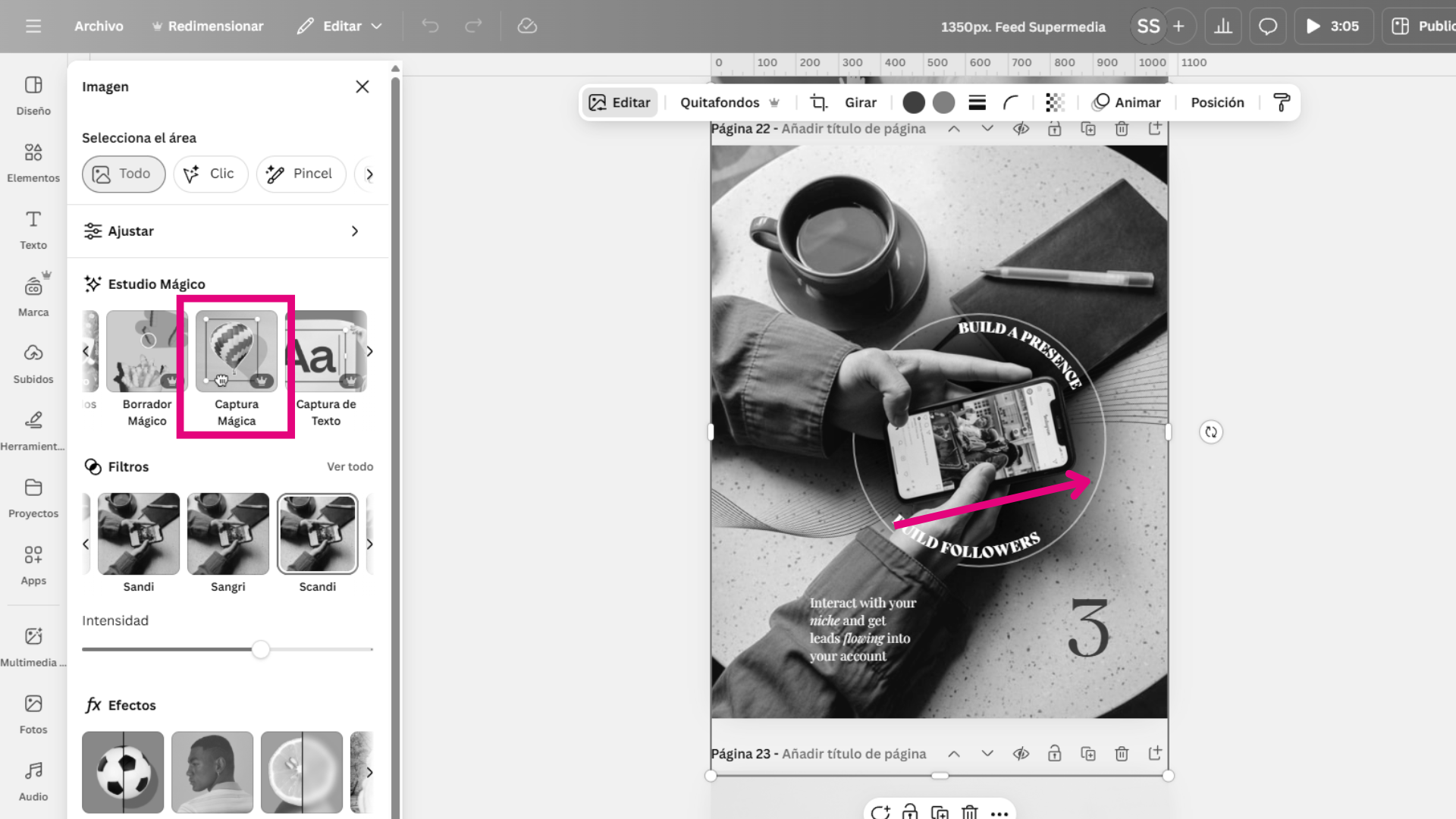
Invoegen van schaduwen en lijnen onder de smartphone in de foto, gescheiden van de foto door de functie Magische Greep.
Met deze vijf tips kun je grafisch ontwerp maken in Marbella dat niet alleen visueel aantrekkelijk is, maar ook strategisch aansluit bij de hoge standaarden en verfijnde esthetiek die de lokale markt verlangt.


